分享3个高效的文件压缩工具,可以将日常办公用到的文档体积压缩到最小,包括各种Word、PPT、PDF等格式的文件都能批量压缩到最小。
1、迅捷压缩
一个比较专业的文件压缩工具,首页非常干净简洁,打开就能看到各种文档压缩功能,包括图片压缩、视频压缩、PPT压缩、Word压缩、PDF压缩等,基本上可以满足你大部分的压缩需求。
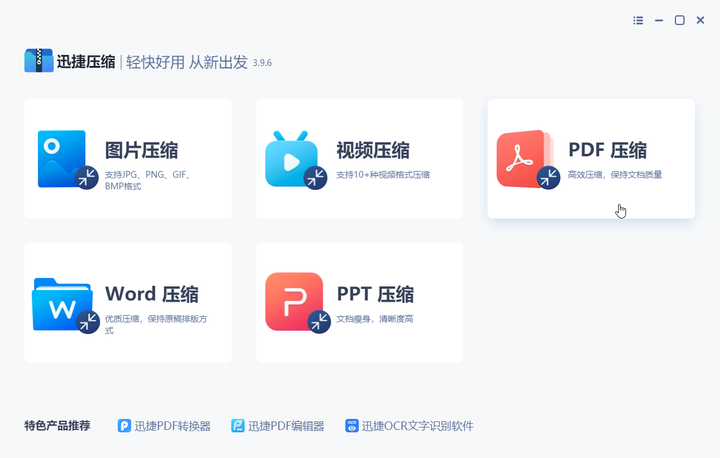
比如压缩PPT文档,直接在首页选择PPT压缩,然后上传需要压缩的文件,一次可以批量压缩多个PDF文件,并且还提供了多种模式的压缩方式,包括:缩小优先、普通压缩、清晰优先等。
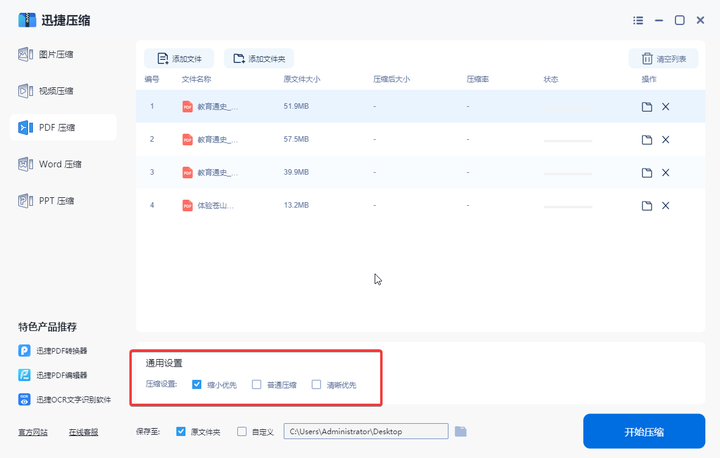
可以直接按照文档的需求选择压缩模式,如果PDF文档带有图片的话,就可以直接选择清晰优先,既可以将文档体积压缩变小,还能保证文档里的图片清晰度,选择好压缩模式后点击开始压缩。
压缩完成的文档会直接保存到一个文件夹内,它会自动生成一个文件夹,返回桌面打开文件夹就可以看到压缩后的文档了,下面看一下前后压缩的文档体积效果对比。
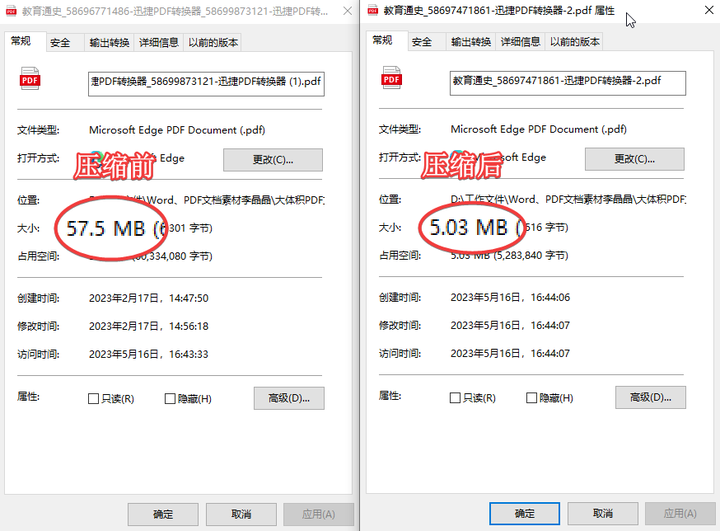
2、在线压缩网站
一个免费的在线压缩网站,相比软件的压缩工具,网页版的压缩文件同样支持批量压缩,但不支持自定义设置压缩体积,提供的压缩功能包括图片压缩、视频压缩、各种文档压缩。
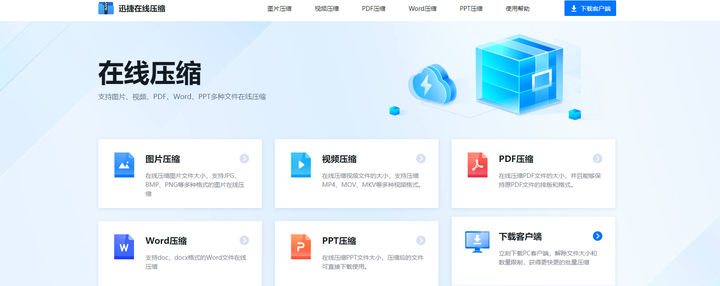
打开首页直接点击对应的压缩功能,如压缩PDF文件,直接点击PDF压缩,然后上传需要压缩的文件,一次可以免费压缩多个PDF文件,同样提供了多种压缩模式,支持清晰优先、普通压缩、缩小优先等。
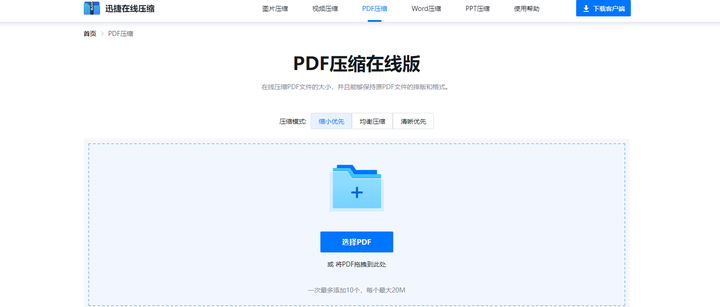
选择好压缩模式后,点击开始压缩,等待一会就可以看到压缩完成的文件,压缩完成后可以直接在页面看到文档压缩前后的变化。
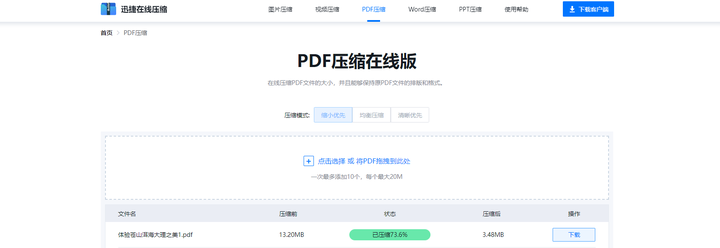
3、贴图士
一个专门用来压缩图片文件的网站,支持批量以及自定义压缩图片文件,并且还支持自定义设置图片的宽度、压缩质量等参数,想将图片压缩多大都可以。
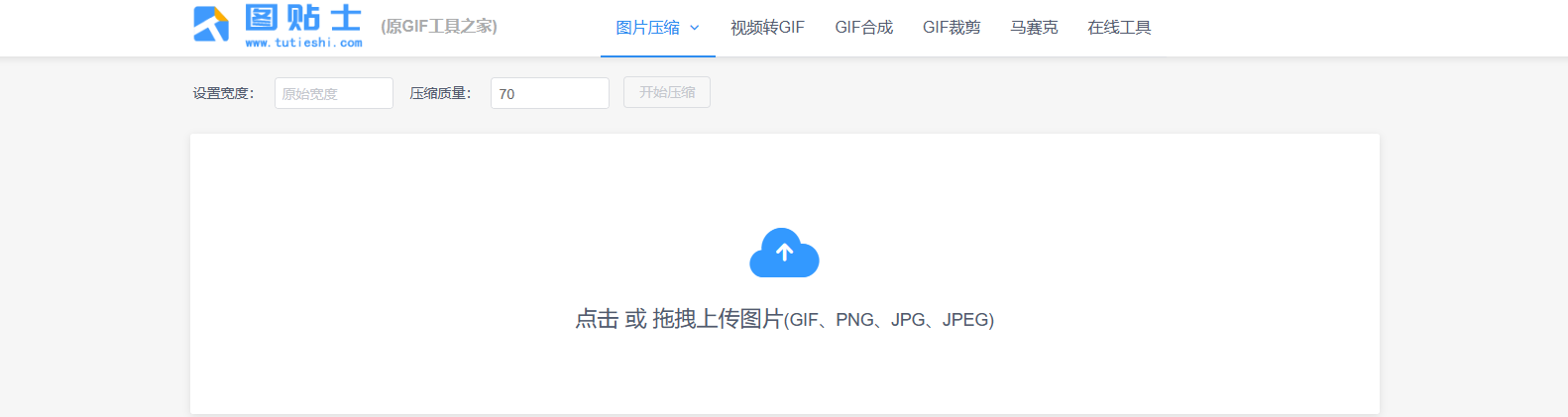
压缩方法很简单,点击上传图片,一次可以上传多张图片,需要自定义设置图片体积的话,可以在上方选择设置图片的宽度以及质量,设置的参数越小,图片的体积就越小,设置好压缩效果后点击开始压缩,很快就可以在页面看到前后压缩的图片体积对比图。

以上就是这次和大家分享的文件压缩工具,有需要压缩文件的朋友看完都可以去试试,也可以收藏起来,用的时候都可以下载试试!








